Использование СКД на примере создания простого отчёта на управляемых формах. Использование СКД на примере создания простого отчёта на управляемых формах Скд отчет по продажам
Войдите на сайт как ученик
Система компоновки данных 1С 8.3 для начинающих: первый отчёт на СКД
Если вы не читали введение к этому модулю - пожалуйста, прочтите его: .
Для выполнения уроков вам понадобится 1С 8.3 (не ниже 8.3.4.482) .
Если у вас уже есть установленная 1С версии 8.3 - используйте её. Если нет - скачайте и установите учебную версию, которую фирма 1С выпускает специально для образовательных целей.
Для этого:
- Распакуйте архив, скачанный по ссылке в отдельную папку на рабочем столе:
- ссылка на скачивание с Dropbox (вариант №1)
- ссылка на скачивание с Mail.ru (вариант №2)
- Запустите файл "setup.exe".
- Нажмите "Далее", "Далее", "Установить".
- Дождитесь окончания установки.
На вашем рабочем столе должен появиться вот такой ярлык:
Для всех уроков из этого цикла мы будем использовать подготовленную мной базу данных "Гастроном". Она полностью совпадает с базой, которую мы использовали в и модулях школы при изучении запросов. Поэтому я рассчитываю, что вы знакомы с её справочниками и документами.
Если вы её удалили - скачайте заново по следующей , распакуйте и в список баз.
Наконец, рабочее место настроено и сейчас мы вместе создадим наш первый отчёт при помощи системы компоновки данных. Он будет очень простым, чтобы продемонстрировать общие возможности системы компоновки данных (сокращенно СКД ).
Ставим цель
Цель этого урока
- создать отчёт, который в режиме пользователя выводит список клиентов со следующими полями:
- Имя
- Пол
- Любимый цвет клиента.
Отчёт должен быть внешним. Это значит, что он будет создан и настроен в конфигураторе, а затем сохранен в виде отдельного (внешнего) файла на компьютере.
Чтобы сформировать такой отчет в 1С пользователю нужно будет запустить базу в режиме пользователя, открыть этот файл и нажать кнопку "Сформировать".
Поехали!
Создаём отчёт
Запускаем конфигуратор для базы "Гастроном":

Из главного меню выбираем пункт "Файл"->"Новый...":

Выбираем "Внешний отчет":

Создаём схему компоновки данных внутри отчёта
Открылось окно создания внешнего отчёта. В качестве имени вводим: "Урок1 ", а затем жмём кнопку "Открыть схему компоновки данных ":

Запустился конструктор создания схемы. Соглашаемся с именем по умолчанию "ОсновнаяСхемаКомпоновкиДанных " и жмём кнопку "Готово ":

Открылось основное рабочее окно, с множеством закладок и полей, в котором мы и будем настраивать нашу схему компоновки данных.
Не нужно пугаться - возможностей здесь действительно много, но далеко не все из них нам нужны. Особенно на первом уроке.

Сейчас мы находимся на закладке "Наборы данных ". На ней и останемся.
Пишем запрос через конструктор
Система компоновки данных (сокращенно СКД) требует от нас данные, которые она будет выводить пользователю.
Самый простой способ - написать запрос к базе. В школы мы научились писать и понимать запросы - поэтому я рассчитываю, что вы обладаете соответствующими навыками.
Нажимаем на зелёный плюсик и в раскрывшемся списке выбираем пункт "Добавить набор данных - запрос ":


Наша задача написать в это поле текст запроса. Вы ещё не забыли как это делается?
Я вам подскажу:
В этом запросе мы выбрали три поля ("Наименование ", "Пол " и "ЛюбимыйЦвет ") из таблицы "Справочник.Клиенты ".
Но не торопитесь писать этот текст в поле "Запрос" вручную.
Сейчас мы создадим тот же самый запрос визуально, только при помощи мышки. Этот способ называется "Конструктор запроса ".
Чтобы вызвать этот конструктор нажмём кнопку "Конструктор запроса... " в верхней правой части поля "Запрос":

В открывшемся окне перетащим таблицу "Клиенты " из первого столбца во второй, чтобы указать, что именно из этой таблицы мы будем запрашивать данные:

Получилось вот так:

Далее раскроем таблицу "Клиенты " во втором столбце по знаку "Плюс ", чтобы увидеть все её поля и перетащим поле "Наименование " из второго столбца в третий, чтобы указать, что из этой таблицы нам нужно запрашивать поле "Наименование":

Получилось вот так:

Поступим точно так же с полями "Пол " и "ЛюбимыйЦвет ". Результат будет таким:

Нажмём кнопку "ОК", чтобы выйти из конструктора запроса и увидим, что текст запроса автоматически добавился в поле "Запрос".
Более того на основании текста запроса 1С сама вытащила имена полей (область выше запроса), которые будут использоваться схемой компоновки данных:

Теперь, когда мы составили запрос, СКД знает каким образом получать данные для отчёта.
Настраиваем представление данных
Осталось как-то визуализировать эти данные для пользователя в виде печатной формы. И вот тут СКД может творить чудеса!
Чтобы сотворить такое чудо перейдём на вкладку "Настройки " и нажмём кнопку конструктора настроек (волшебная палочка ):

В открывшемся окне укажем тип отчёта "Список" и нажмём "Далее ":

В следующем окне выберем (путём перетаскивания) поля, которые нужно будет отобразить в списке (перетащим все из доступных нам: "ЛюбимыйЦвет ", "Наименование " и "Пол "):

Получим вот такой результат и нажмём кнопку "ОК ":

Конструктор настроек закрылся и появился пункт "Детальные записи ":

Отчёт готов, давайте же его проверим. Для этого вначале сохраним отчет в виде внешнего файла.
Сохраняем отчёт в виде файла
Откроем пункт главного меню "Файл "->"Сохранить ":

Я сохраню его на рабочий стол под именем "Урок1 ":

Проверяем отчёт в режиме пользователя
Наконец, закроем конфигуратор и зайдём в нашу базу в режиме пользователя:

Имя пользователя "Администратор", пароля нет:

Через меню выберем пункт "Файл "->"Открыть ...":

И укажем файл отчёта (я сохранял его на рабочий стол под именем "Урок1.erf":

Открылась форма отчёта, нажмём кнопку "Сформировать ":

Готово! Вот она наша печатная форма со списком клиентов, их любимым цветом и полом:

Печатную форму можно легко распечатать. Для этого достаточно выбрать в меню пункт "Файл "->"Печать... ":

Вот так просто, без программирования нам удалось создать полноценный отчёт, который пользователи смогут открывать в своих базах, формировать и распечатывать.
учеников - отвечаю по почте, но прежде загляните в .
Войдите на сайт как ученик
Войдите как ученик, чтобы получить доступ к материалам школы
Пусть поставлена задача создать отчёт по всем документам "РеализацияТоваровУслуг", которые содержат позиции номенклатуры из заданной группы. Поскольку мы будем работать с управляемой формой, создадим в конфигурации встроенный отчёт с названием "Тестовый отчёт" и выберем при создании основную схему компоновки данных (рис. 1).
Рис. 1. Создание отчёта
В появившейся форме основной схемы компоновки данных используем кнопку "Добавить набор данных" и выберем "Добавить набор данных - запрос" (рис. 2)
Рис. 2. Добавление набора данных
Для создания запроса будем использовать конструктор запросов. Выберем из панели "Базы данных" документ "РеализацияТоваровУслуг" и его табличную часть "РеализацияТоваровУслуг.Товары". На панеле "Таблицы" из соответствующих таблиц выберем поля - "РеализацияТоваровУслуг.Ссылка" и "РеализацияТоваровУслуг.Номенклатура.Ссылка" (рис. 3).
Рис. 3. Создание запроса
Связь между таблицами создастся автоматически, поэтому мы можем в конструкторе запросов нажать кнопку "ОК". Набор данных - запрос готов (Рис.4).
Рис. 4. Набор данных - запрос
Настройки
Для правильной работы отчёта необходимо указать, какая информация будет выводится в отчёт. Нажмём кнопку "Открыть конструктор настроек" (рис. 5)
Рис. 5. Конструктор настроек
Выберем Тип отчёта - Список и нажмём кнопку "Далее". Выберем доступные поля - Ссылка и Номенклатура (Рис. 6.), после чего можно нажать кнопку "ОК".
Рис. 6. Выбор полей отчёта
В принципе, наш отчёт готов. Но в задании надо было получить не все данные, а использовать отбор по номенклатуре из выбранной группы. Разрешим пользователю пользоваться отбором. Для этого на закладке "Настройки" воспользуемся кнопкой "Свойства элемента пользовательских настроек" и выберем Отбор (Рис. 7.)
Рис. 7. Пользовательские настройки
Нажимаем кнопку "ОК", и на этом наши настройки закончены (Рис. 7).
Для правильного вызова отчёта его необходимо включить в одну из подсистем. Пусть это будет в подсистема "Продажи" (рис. 8)
Рис. 8. Подсистема Продажи
Наш отчёт готов! Обновим конфигурацию базы данных и запустим 1С:Предприятие. Переходим в подсистему "Продажи" и вызываем "Тестовый отчёт" и далее, кнопку "Сформировать" (Рис. 9.)
Рис. 9. Вызов отчёта
По условиям задачи нам надо в отборе задать условие, чтобы номенклатура принадлежала определённой группе. Для этого выберем правое поле настройки Отбор. Откроется форма "Редактирование отбора". Перетащим мышью из доступных полей поле Номенклатура в Отбор, в колонке "Вид сравнения" установим "В группе", а в колонке "Значение" выберем группу номенклатуры "Бытовая техника" (Рис. 10.)
Рис. 10. Установка отбора
Нажимаем кнопку "ОК", формируем отчёт заново с учётом отбора, и задача решена (Рис. 11).
Рис. 11. Отбор по группе номенклатуры.
Мы надеемся, что наш ресурс будут посещать не только опытные специалисты, которые уже отличают «Систему компоновки данных» от «Сальдо конечное дебет», но и начинающие программисты, которые СКД не видели совсем. Вообще-то, хотелось бы верить, что начинающие возьмут в руки эту книжку (http://v8.1c.ru/metod/books/book.jsp?id=132). Но если её нет, а построить простенький отчет хочется уже сейчас, то это статья для Вас.
Пример был реализован на платформе 1С 8.2.11.232.
Где она вообще, эта СКД?
Сама СКД – это макет, с типом «Схема компоновки данных». Данный макет присущ отчетам. Новый отчет можно создать в ветке конфигурации отчеты, но мы, для простоты работы и отладки, будем работать с внешним отчетом.
Кстати! Разница между внешней обработкой и внешним отчетом как раз в наличии у отчета «Основной схемы компоновки данных» и «Основной формы настроек».
Отчет
Наша задача с помощью СКД, построить простой отчет по продажам с возможностью группировки по контрагентам. Отчет будем строить в демо-базе УПП.
Начнем…
Создадим новый внешний отчет (Файлà–>Новый–>Внешний отчет):

Рис.1 Форма нового отчета
По кнопке «Открыть основную схему компоновки данных» создадим новую схему. После создания, убедимся, что создан макет:

Итак, мы находимся в «Конструкторе схемы компоновки данных». Пока мы здесь видим много непонятных вкладок. Помним, что пример у нас самый простой, поэтому попробуем провести минимум действий, чтобы вывести простенький отчет. Для нашего примера, мы вкратце пробежим лишь по трем вкладкам: «Наборы данных», «Ресурсы» и «Настройки».
Наборы данных
Создадим новый набор данных – запрос. В данном примере, мы будем использовать всего один набор данных, и его название по сути ничего не значит, однако я призываю Вас делать, как и я, и давать набору данных осмысленное название. Хуже не будет:). Назовем его «Продажи»:

Рис. 3 Вкладка "Наборы данных"
Теперь необходимо создать запрос. Используем «Конструктор запроса»:

Рис.4 Кнопка "Конструктор запроса"
На закладке «Таблицы и поля» конструктора запроса выберем регистр накопления «Продажи». Из регистра последовательно выберем поля: «Контрагент», «Номенклатура», «Количество» и «Стоимость»:

Нажмем «ОК». Так, как у нас была установлена галка «Автозаполнение», то доступные поля текущего набора данных заполнились автоматически:

Рис.6 Вкладка "Наборы данных" с заполненными полями
О дополнительных настройках полей мы будем говорить позже. Итак, данные для отчета у нас имеются. Попробуем что-нибудь с ними сделать
Ресурсы
«Я что-то слышал про СКД и мне сказали, что там почти всегда необходимо определять ресурсы» – многие из начинающих могут так сказать. А что же это такое? Попробуем разобраться. Для этого сначала выведем отчет без указания ресурсов. Для этого перейдем сразу на вкладку настройки. Для того чтобы вывести данные в отчет без каких либо группировок, нужно все же создать группировку, но ничего не указывать. Таким образом, у нас будут выведены «детальные записи».
Что делаем? На вкладке «Настройки» жмем добавить –>новая группировка (или Ins), и в появившемся окне просто жмем «ОК»:

Настроим выбранные поля для детальных записей (поле «Контрагент» пока выбирать не будем):

Теперь сохраняем наш внешний отчет, открываем его в предприятии, и формируем:

Рис. 9 Формирование отчета с одной группировкой "Детальные записи"
Уже что-то! Но, согласитесь не то… При формировании отчета, таким образом, получаем данные, которые наверняка не имеют особого смысла. Вот если бы мы знали, сколько всего продали холодильников и на какую стоимость, было бы лучше.
Отчет с одной группировкой
Итак, мы уяснили, что хотим сгруппировать наши данные по номенклатуре. Давайте спросим у СКД, умеет ли она это делать? Умею, конечно, – отвечает СКД. Вы мне только скажите, по каким полям, и по какому выражению вам вывести итоги. Так вот как раз ресурсы и есть – итоговые записи по группировкам.
Отлично, идем на вкладку ресурсы. Добавим в ресурсы «Количество» и «Стоимость». В графе выражения оставим значения по умолчанию, т.е. «Сумма(Поле)»:

Рис.10 Вкладка "Ресурсы"
Так…ресурсы указали, а группировку нет. Добавляем. Идем обратно на вкладку «Настройки» и видим нашу сиротливую группировку «Детальные записи». Отредактируем ее, указав в графе «Поле» группировку «Номенклатура» и нажмем «ОК». Заметим приятные интерфейсные изменения. Значки рядом с полями «Количество» и «Стоимость» превратились из унылых синих палочек в непонятные зеленые цилиндры J.
Сохраняем изменения и формируем отчет:

Рис.11 Отчет с одной группировкой "Номенклатура"
Ну, теперь мы уже видим сгруппированную информацию по продажам. И, обратите внимание, появились общие итоги. Это следствие того, что у нас появилась группировка, и у нее по умолчанию включен вывод общих итогов.
Отчет с группировкой по контрагентам
Немного усложним задачу, и сгруппируем отчет еще и по контрагентам. На вкладке «Настройка» удалим группировку «Номенклатура». Теперь создадим структуру отчета, используя «Конструктор настроек»:

Сначала выберем тип отчета. Нас вполне устраивает «Список». Далее. На следующем этапе необходимо указать поля, которые будут выводиться в отчете. Выбираем все. Далее. Необходимо выбрать группировки. Выбираем и «Контрагент» и «Номенклатура». Далее. Пункт с сортировкой пропускаем и нажимаем «ОК». У нас должна получиться примерно такая структура:

Рис.13 Вкладка "Настройки"
Сохраним и сформируем отчет:

Отлично! Все группируется, итоги считаются.
Нет похожих статей
Система компоновки данных (СКД) — мощный механизм платформы 1С (8.2 и новее) для разработки отчетов, а вовсе не система контроля доступа.
Для чего была придумана «система компоновки данных»? Система была придумана для того, чтобы декларативно создавать отчеты. Отчет создается без необходимости писать программный код. С помощью определенного конструктора и настроек, произведенных в нем, программист задает желаемый результат, система компоновки данных это понимает и выводит этот результат пользователю. Если потребовалось что-то изменить в отчете, достаточно вновь обратиться к конструктору, внести необходимые изменения, и измененный отчет готов.
Видеоурок по созданию отчета «Журнал документов» в 1С СКД:
При этом, поскольку система является в принципе универсальной, на все случаи жизни, в распоряжении программиста имеется огромное количество настроек. При всем изобилии выбора, самое, пожалуй, неприятное то, что некоторые настройки в схеме компоновки данных предназначены для решения достаточно редко реализуемых задач.
Получите 267 видеоуроков по 1С бесплатно:
Все это, безусловно, загромождает схему компоновки данных, и неопытному специалисту разобраться в ней бывает достаточно сложно. Поскольку при открытии конструктора перед ним появляется огромное количество различных настроек, смысл которых порою не очевиден.
Несмотря на то, что СКД в 1С 8.3 может создаваться интерактивно с помощью соответствующего конструктора, можно и программным образом выполнить те же самые действия. Можно пойти с самого начала. Программными средствами создать схему компоновки данных, выполнить все необходимые настройки, создать настройку варианта отчета, скомпоновать отчет и вывести его на экран пользователю. Это более трудоемкая задача, но все же выполнимая.
Также стоит отметить, что система компоновки данных используется не только в процессе создания отчета. При желании можно и печатную форму документа реализовать с помощью схемы компоновки данных. Принципиальных сложностей здесь не наблюдается, но важно понимать для создания таких печатных форм, как в целом работает система и из каких взаимосвязанных элементов она состоит.
Основа управляемого интерфейса 1С — СКД
В концепции управляемых форм также лежит система компоновки данных. Все отборы, настройки условного оформления сортировки, которые мы имеем для , точно такие же, как у СКД. Стоит также отметить, что все элементы СКД имеют возможности реализоваться. Поэтому мы можем создавать схему программным образом, используя штатные средства платформы, и кроме этого и внешними средствами возможно оперировать.
Как освоить и научиться делать отчеты на СКД?
- Различные способы формирования отчетов (вывод в табличный документ, построитель отчета, универсальный отчет, СКД)
- Настройка отчетов в режиме «1С:Предприятие»
- Инструменты отладки отчетов на СКД. Какой запрос на самом деле получает данные из базы?
- Для чего нужно множество галочек в настройке полей компоновки
- Как переопределить представление поля в отчете
- Как получить корректные итоги в отчетах на СКД вне зависимости от того, какие поля выводятся в отчет?
- Как вывести корректные остатки по документам-регистраторам?
- Как, не установив всего несколько галочек, получить ошибочные итоги в отчете?
- Как использовать собственные функции из общих модулей в отчете на СКД?
- Как исключить некорректные сложения USD + EUR; Шт. + кг
- Как создать несколько представлений (вариантов отчета) на основании одних и тех же данных
- Какие возможности по выводу данных в графическом виде (диаграммы, графики, гистограммы) есть в СКД, а когда придется полученную диаграмму «доработать» программным кодом
- Как без программирования организовать вывод данных по иерархии? И как организовано получение таких данных на низком уровне?
- Как без программного кода вывести все даты за период, а не только те, на которые есть данные в отчете?
- Как настроить отчет, где пользователь самостоятельно может выбирать требуемую периодичность (год, месяц, день)?
- Как без программирования расположить на форме отчета «быстрые» настройки, которые нужны пользователю для формирования отчета?
- Комбинирование отборов – И, Или, Не.
- Как вывести заголовок поля вертикально, а сами значения – горизонтально.
- Вывод в итогах только некоторых ресурсов
- Отличия расчета итогов в запросах и СКД
- Срез последних на каждую дату при помощи СКД
- Работа с произвольными характеристиками объектов, которые пользователь создает в режиме «1С:Предприятие» в отчете на СКД
- Использование вложенных схем – разработка нового отчета на базе существующих
- Практические примеры использования сложно произносимых функций
ВычислитьВыражениеСГруппировкойМассив,
ВычислитьВыражениеСГруппировкойТаблицаЗначений и т.д.
Для решения каких задач их можно применять? - Особенности работы с макетами в отчетах на СКД
- При помощи ручного вывода данных в табличный документ можно реализовать сложные и комплексные отчеты. А как получить такой же отчет, но со всеми гибкими настройками СКД (произвольными отборами и т.д.)?
- Как сформировать отчет программно? Как сформировать отчет с отбором по конкретному товару из списка номенклатуры?
- Вывод сформированных данных не в отчет, а в таблицу значений
- Программная работа с пользовательскими настройками
- Как построить отчет по таблице, которая получается программно или загружается из внешней системы?
- Реализация настраиваемого отбора не в отчетах – обработках, справочниках и т.д. Хранение произвольных отборов, введенных пользователями в режиме «1С:Предприятие»
- Программная обработка расшифровки
- Создание собственного меню для расшифровки отчета
- Как реализовать переход из отчета на сайт двойным кликом в ячейке отчета?
- Как вывести картинки в отчет? Как сформировать прайс-лист с изображениями товаров?
- Как вывести логотип компании в отчете на СКД?
- Какие возможности СКД можно использовать при отображении списков? Динамические списки
- Как система обеспечивает быстрое отображение списков, в которых могут храниться десятки тысяч элементов?
 Neverwinter - Системные требования Минимальные системные требования невервинтер
Neverwinter - Системные требования Минимальные системные требования невервинтер Решение для серверной базы при возникновении ошибки "нарушена целостность структуры конфигурации" Восстановление резервного файла
Решение для серверной базы при возникновении ошибки "нарушена целостность структуры конфигурации" Восстановление резервного файла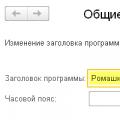 Изменение реквизитов организации 1с 8
Изменение реквизитов организации 1с 8